letztes Update: 17.03.2022
Treiber unter Linux Debian/Ubuntu basierte Systeme installieren
Seitdem ich nun wieder Linux als mein Betriebssystem auserwählt habe, hatte ich das Problem, dass zwar der Drucker richtig installiert war, aber Programme wie Simplescan oder gscan2pdf diesen nicht gefunden haben.
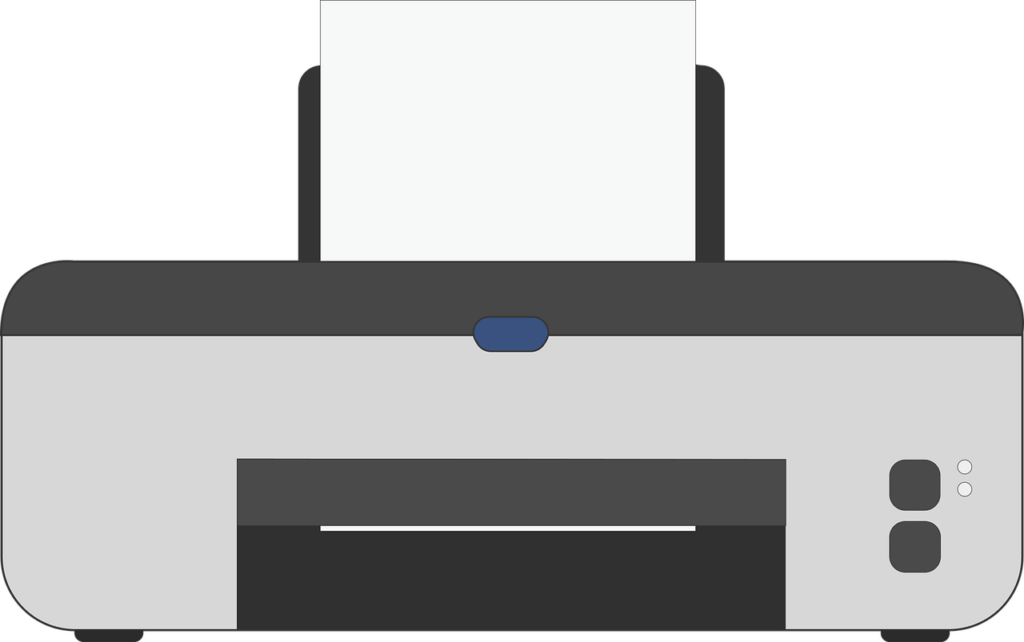
Herunterladen der Dateien
Hier kurz und schmerzlos die Lösung des Problems. Ich nutze einen Brother MFC-J4625DW Drucker worauf auch diese Anleitung basiert.
Zuerst müssen die Treiber des Druckers von der Brother Seite heruntergeladen werden. Nutzt dazu diesen Link, denn damit habt ihr immer die aktuelle Version des Treibers zur Hand.
Ich habe die Deb Pakete genutzt, so konnte mein Linux (Ubuntu Budgie) diese automatisch über die Paketverwaltung installieren. Wenn das nicht geht, macht dies manuell.
cd ~/Downloads
gunzip linux-brprinter-installer-*.*.*-*.gz
bash linux-brprinter-installer-*.*.*-* MFC-J4625DW
############################################
##Alle Schritte abarbeiten und folgende Fragen folgend beantworten###
############################################
Wenn die Nachricht erscheint "Will you specify the DeviceURI ?",
Wähle bei USB Nutzung "N(No)"
Wird der Drucker im Netzwerk betrieben: Y(Yes) wählen und die DeviceURI angeben.
Geht anschließend auf die Brotherseite zurück und besorgt euch die Scannertreiber: Downloadseite
Installation
Die Installation läuft genauso ab wie beim vorherigen Paket, zuerst installieren (1) und dann kontrollieren ob die Treiber auch laufen. (2)
(1)
dpkg -i --force-all (scan-key-tool filename)
(2)
Die Ausgabe von dpkg -l | grep Brother sollte nun so aussehen:
lars@home-pc:/usr/lib/x86_64-linux-gnu/sane$ dpkg -l | grep Brother
ii brother-udev-rule-type1 1.0.2 all Brother udev rule type 1
ii brscan-skey 0.2.4-1 amd64 Brother Linux scanner S-KEY tool
ii mfcj4625dwcupswrapper:i386 3.0.1-1 i386 Brother CUPS Inkjet Printer Definitions
ii mfcj4625dwlpr:i386 3.0.1-1 i386 Brother lpr Inkjet Printer Definitions
ii printer-driver-brlaser 3-5 amd64 printer driver for (some) Brother laser printers
ii printer-driver-ptouch 1.4.2-2 amd64 printer driver Brother P-touch label printers
Leider wollte Simplescan immer noch nicht mit dem Scanner kommunizieren. Nach einer kurzen Suche im Internet brachte diese Lösung den erfolgreichen Abschluss.
Ein kleines Tool wurde nun benötigt namens brscan dies ist der Brother Scanner Treiber (war aber durch die vorangegangenen Schritte schon installiert). In der verlinkten Anleitung wird brscan3 installiert, diese Version ist aber nicht mit meinem Drucker kompatibel. Kann natürlich variieren je nachdem was für einen Drucker ihr besitzt.
Nun habe ich ein paar Dateien im System verschoben.
sudo ln -sf /usr/lib64/libbrscandec3.so* /usr/lib
sudo ln -sf /usr/lib64/sane/libsane-brother3.so* /usr/lib/sane
Scanner einrichten
Und abschließend mit dem Befehl dem Scanner einen Namen und eine IP-Adresse zugewiesen. Die IP-Adresse habe ich einfach über meine Fritz!Box abgefragt. Es kann sein, dass die PC-Nutzer zur Gruppe Scanner hinzugefügt werden müssen. So war es bei meinem Linux Mint 20 Laptop.
brsaneconfig4 -a name=BrotherScanner model=MFC-J4625DW ip=Your-printer-IP
#Nutzer zur Gruppe Scanner hinzufügen
sudo adduser Nutzer scanner
Siehe da, der Scanner wurde gefunden und meine Scanner Programme wollten nun arbeiten.
lars@home-pc:/usr/lib/x86_64-linux-gnu/sane$ brsaneconfig4 -p
test BrotherScanner
ping 192.168.178.249 -w 10
PING 192.168.178.249 (192.168.178.249) 56(84) bytes of data.
64 bytes from 192.168.178.249: icmp_seq=1 ttl=255 time=2.62 ms
64 bytes from 192.168.178.249: icmp_seq=2 ttl=255 time=2.73 ms
64 bytes from 192.168.178.249: icmp_seq=3 ttl=255 time=2.95 ms
^C
--- 192.168.178.249 ping statistics ---
3 packets transmitted, 3 received, 0% packet loss, time 2003ms
rtt min/avg/max/mdev = 2.622/2.772/2.959/0.146 ms
Falls euch die Anleitung gefallen hat und der Scanner nun läuft, lasst es mich wissen, würde mich freuen?
Wenn euch die Anleitung gefallen hat und diese hilfreich war, würde ich mich über eine Bewertung freuen?
Quellen: alephnull.uk, Brother.com,askubuntu.com
Installation unter Arch Linux bzw. Manjaro
Wenn man ein Arch basiertes Betriebssystem hat, muss man auf anderem Wege den Drucker installieren.
Zuerst im AUR schauen ob ein Treiber bereits vorhanden ist, für den MFC-J4625DW ist das der Fall.
Nun das Terminal öffnen und folgendes eingeben.
pamac build brother-mfc-j4625dwDie genaue Adresse des Druckers herausfinden und dann in CUPS hinzufügen.
lpinfo --include-schemes dnssd -vDie Ausgabe kopieren, denn der wird für den letzten Schritt gebraucht.
[larsm@lars-laptop ~]$ lpinfo --include-schemes dnssd -v
network dnssd://Brother%20MFC-J4625DW._ipp._tcp.local/?uuid=e3248000-80ce-11db-8000-30055c7582f5
lpadmin -p MFC-J46425DW -v dnssd://Brother%20MFC-J4625DW._ipp._tcp.local/?uuid=e3248000-80ce-11db-8000-30055c7582f5Scanner unter Manjaro / Arch Linux installieren
pamac build brscan4
( … wenn nicht bereits installiert!)- Konfigration erstellen:
sudo brsaneconfig4 -a name=Brother_MFC-J4625DW model=MFC-J4625DW series ip=XXXXX
(Hier noch die IP Adresse des Druckers im Netzwerk eintragen) pamac install simple-scan
( …Wenn nicht bereits installiert!)- Done
Falls noch weitere Anleitungen benötigt werden, findet ihr diese in meinem Blog.
Quelle: Manjaro Forum